CLIP STUDIO PAINTの要望・不具合ボード
from PINKY さん
2014/02/17 13:59:25
|
3D
3Dデッサン人形の不具合 |
|
|
3Dデッサン人形の体形と頭身ををカスタマイズ(肥満型で6.5頭身)して3Dデッサン人形を登録しその後 キャンバス上に読み込んでもデフォルトの3Dデッサン人形になってしまう。 ------------------------------------------------------------ ■バージョン:1.3.1 ※[ヘルプ]メニュー → [バージョン情報]で確認できます。 ■グレード DEBUT( ) PRO( ) EX( ○ ) ■OS Windows XP( ) Windows Vista( ) Windows 7 ( ) Windows 8( ) Windows 8.1( ) MacOS X 10.5( ) MacOS X 10.6( ) MacOS X 10.7( ) MacOS X 10.8( ) MacOS X 10.9.1( ○ ) その他( ) ------------------------------------------------------------ |
賛成数:0
反対数:0
from
スレ主
PINKY
さん
2014/02/17 19:10:48
素材登録を行ってキャンバス上に読み込んだ結果がデフォルトの3Dデッサン人形です。
from
CLIP
サポート担当
さん
2014/02/17 20:28:23
素材登録後に、キャンバスに貼りつけると、体型がリセットされてしまいますでしょうか。
ポーズと体型を保存するアイコンが異なりますので、前回の画像のアイコンから登録
しているかご確認ください。
なお、ポーズを保存する場合は、以下の画像の赤枠をクリックして素材登録を行って
みてください。

ポーズと体型を保存するアイコンが異なりますので、前回の画像のアイコンから登録
しているかご確認ください。
なお、ポーズを保存する場合は、以下の画像の赤枠をクリックして素材登録を行って
みてください。

from
スレ主
PINKY
さん
2014/02/17 20:41:02
指示されている画像のアイコンから登録しています。
from
CLIP
サポート担当
さん
2014/02/17 21:07:00
最初の画像のアイコンから登録しているにも関わらず、体型が保存できて
いない状況ですので、こちらにて詳細を確認するために、素材パレットで、
登録した素材を選択し、「種類」が表示している状態のスクリーンショットを
添付していただけますでしょうか。
なお、肥満型で6.5頭身以外の体型が保存できるかもお知らせください。
■スクリーンショットの取得手順
[Command]+[Shift]+[3]キーを同時に押します。
(この場合、テンキーの[3]キーではなく、文字キーの[3]キーを使います。)
デスクトップに「ピクチャ 1」などの名前の画像ファイルが生成されます。
お手数ですが、よろしくお願いします。
いない状況ですので、こちらにて詳細を確認するために、素材パレットで、
登録した素材を選択し、「種類」が表示している状態のスクリーンショットを
添付していただけますでしょうか。
なお、肥満型で6.5頭身以外の体型が保存できるかもお知らせください。
■スクリーンショットの取得手順
[Command]+[Shift]+[3]キーを同時に押します。
(この場合、テンキーの[3]キーではなく、文字キーの[3]キーを使います。)
デスクトップに「ピクチャ 1」などの名前の画像ファイルが生成されます。
お手数ですが、よろしくお願いします。
from
スレ主
PINKY
さん
2014/02/18 00:02:56
ほかの体型も保存はできません。


from
CLIP
サポート担当
さん
2014/02/18 09:13:50
ご確認ありがとうございます。
以下の手順をお試しください。
1.CLIP STUDIOを起動します。
2.右上の歯車のマーク→[メンテナンスメニュー]→[素材データベースの再構築]
をクリックし、処理完了まで待ちます。
3.右上の歯車のマーク→[メンテナンスメニュー]→[インストール素材の初期化]
をクリックし、処理完了まで待ちます。
4.CLIP STUDIOを終了し、PCを再起動してください。
5.CLIP STUDIO PAINTを起動し新規に体系を作成して頂き
保存をお試しください。
よろしくお願いいたします。
以下の手順をお試しください。
1.CLIP STUDIOを起動します。
2.右上の歯車のマーク→[メンテナンスメニュー]→[素材データベースの再構築]
をクリックし、処理完了まで待ちます。
3.右上の歯車のマーク→[メンテナンスメニュー]→[インストール素材の初期化]
をクリックし、処理完了まで待ちます。
4.CLIP STUDIOを終了し、PCを再起動してください。
5.CLIP STUDIO PAINTを起動し新規に体系を作成して頂き
保存をお試しください。
よろしくお願いいたします。
from
スレ主
PINKY
さん
2014/02/18 11:03:17
やはり素材登録を行ってキャンバス上に読み込むとデフォルトの3Dデッサン人形になります。
from
CLIP
サポート担当
さん
2014/02/18 12:07:37
デッサン人形をキャンバスに登録して体型を変更した状態で
lipファイルを保存してください。
保存したlipファイルを再度開いた時に、変更した体型が維持された
状態で保存されているか確認してください。
体型が維持されていない場合は、該当のlipファイルをこちらに
お送りください。
また、以下の場所にある数字の名称がついたフォルダをコピーして
こちらにお送りください。
起動ディスク/ユーザ/(お客様のユーザ名)/書類/CELSYS/CLIPStudioCommon/Material
デスクトップに新規フォルダを作成し、上記フォルダを開き、数字の名称がついた
フォルダをすべて選択した上でコピーし、デスクトップの新規フォルダにコピー
してください。
コピーが完了したら圧縮して頂き、lipファイルと一緒に下記の容量で
データをお送りください。
■データ便
[ライトプラン]をご利用ください。
100MBまでのデータを無料で送信することができます。
1.[・データ便]が選ばれていることをご確認の上、[ファイルの選択]にファイルを
ドラッグ&ドロップするとデータのアイコンが表示されます。
同じ操作で複数のファイルを追加することもできます。
有効期限、パスワード設定、ダウンロード通知はそのままでご利用ください。
2.[利用規約に同意する]チェックボックスを有効にして[アップロード]ボタンを
クリックすると、データのアップロードが開始されます。
データの量、ネットワーク回線の状態によってお時間がかかることがありますが、
アップロード中 はそのままお待ちください。
3.「ファイルアップロード完了]メッセージが表示されたら[URL取得画面へ]ボタンを
クリックします。
4.「ダウンロードURL」欄にお客様がアップロードしたデータ専用のダウンロードURL
が表示されますので、[COPY]ボタンをクリックして、以下の宛先までメールにて
送信してください。
[短縮URLの発行]から[作成]ボタンをクリックすると、短縮されてメールなどに貼り
付けやすいアドレスに変換することもできます。
宛先
・セルシスユーザーサポート
・tech@celsys.co.jp
・「要望・不具合ボード:71126」と記載をお願いします。
※お送りいただいたデータは不出管理させていただき、データ検証など完了次第、
速やかにローカル及びサーバー上からも削除いたします。
お手数ですが、よろしくお願いいたします。
lipファイルを保存してください。
保存したlipファイルを再度開いた時に、変更した体型が維持された
状態で保存されているか確認してください。
体型が維持されていない場合は、該当のlipファイルをこちらに
お送りください。
また、以下の場所にある数字の名称がついたフォルダをコピーして
こちらにお送りください。
起動ディスク/ユーザ/(お客様のユーザ名)/書類/CELSYS/CLIPStudioCommon/Material
デスクトップに新規フォルダを作成し、上記フォルダを開き、数字の名称がついた
フォルダをすべて選択した上でコピーし、デスクトップの新規フォルダにコピー
してください。
コピーが完了したら圧縮して頂き、lipファイルと一緒に下記の容量で
データをお送りください。
■データ便
[ライトプラン]をご利用ください。
100MBまでのデータを無料で送信することができます。
1.[・データ便]が選ばれていることをご確認の上、[ファイルの選択]にファイルを
ドラッグ&ドロップするとデータのアイコンが表示されます。
同じ操作で複数のファイルを追加することもできます。
有効期限、パスワード設定、ダウンロード通知はそのままでご利用ください。
2.[利用規約に同意する]チェックボックスを有効にして[アップロード]ボタンを
クリックすると、データのアップロードが開始されます。
データの量、ネットワーク回線の状態によってお時間がかかることがありますが、
アップロード中 はそのままお待ちください。
3.「ファイルアップロード完了]メッセージが表示されたら[URL取得画面へ]ボタンを
クリックします。
4.「ダウンロードURL」欄にお客様がアップロードしたデータ専用のダウンロードURL
が表示されますので、[COPY]ボタンをクリックして、以下の宛先までメールにて
送信してください。
[短縮URLの発行]から[作成]ボタンをクリックすると、短縮されてメールなどに貼り
付けやすいアドレスに変換することもできます。
宛先
・セルシスユーザーサポート
・tech@celsys.co.jp
・「要望・不具合ボード:71126」と記載をお願いします。
※お送りいただいたデータは不出管理させていただき、データ検証など完了次第、
速やかにローカル及びサーバー上からも削除いたします。
お手数ですが、よろしくお願いいたします。
from
スレ主
PINKY
さん
2014/02/18 12:24:49
デッサン人形をキャンバスに登録とは、貼り付けもしくは読み込みのことでしょうか?
from
CLIP
サポート担当
さん
2014/02/18 13:55:01
ご記載の通りです。
キャンバスに素材を反映させて頂き、体型変更を
行った状態で保存を行いご確認ください。
よろしくお願いいたします。
キャンバスに素材を反映させて頂き、体型変更を
行った状態で保存を行いご確認ください。
よろしくお願いいたします。
from
スレ主
PINKY
さん
2014/02/18 17:01:39
保存したlipファイルを再度開いたところ変更した体型が維持されていました。
from
CLIP
サポート担当
さん
2014/02/18 17:06:12
ご確認ありがとうございます。
体型維持ができていたとのことですので
lipファイルは結構でございます。
体型変更したものを素材パレットに登録した状態で
CLIP STUDIO PAINTを終了し、2014-02-18 12:07:37に
ご返信しているデータの送付をお願いいたします。
よろしくお願いいたします。
体型維持ができていたとのことですので
lipファイルは結構でございます。
体型変更したものを素材パレットに登録した状態で
CLIP STUDIO PAINTを終了し、2014-02-18 12:07:37に
ご返信しているデータの送付をお願いいたします。
よろしくお願いいたします。
from
スレ主
PINKY
さん
2014/02/18 18:46:09
申し訳ありませんがデータ便の使い方が解りません。
URL取得画面でダウンロードURL欄にお客様がアップロードしたデータ専用の
ダウンロードURLが表示されますのでCOPYボタンをクリックして以下の宛先まで
メールにて送信のあたりで躓きました。
もう少し詳細に説明していただけないでしょうか?
COPYボタンをクリックしても、なんの反応もありませんでした。
from
CLIP
サポート担当
さん
2014/02/18 19:11:33
ダウンロード用URLが表示した画面の[COPY]ボタンは、URLをコピーしている
動作になり、見た目上は変化はありません。
メール本文で、キーボードの[Command]キーと[V]キーを同時に押していただくと、
[COPY]ボタンでコピーしたURLが貼りつきます。
動作になり、見た目上は変化はありません。
メール本文で、キーボードの[Command]キーと[V]キーを同時に押していただくと、
[COPY]ボタンでコピーしたURLが貼りつきます。
from
スレ主
PINKY
さん
2014/02/18 21:23:29
メールを送信したと思いますので確認お願いします。
素材パレットに登録した3Dデッサン人形の素材名は体型変更_1です。
よろしくお願いします。
from
CLIP
サポート担当
さん
2014/02/18 21:50:24
メールを送信いただいたとご連絡をいただきましたが、
弊社に届いておりませんでした。
再度メールをお送りいただけますようお願いいたします。
なお、こちらのメールアドレスは、以下になります。
■セルシスユーザーサポート
tech@celsys.co.jp
お手数をおかけしますが、よろしくお願いいたします。
弊社に届いておりませんでした。
再度メールをお送りいただけますようお願いいたします。
なお、こちらのメールアドレスは、以下になります。
■セルシスユーザーサポート
tech@celsys.co.jp
お手数をおかけしますが、よろしくお願いいたします。
from
スレ主
PINKY
さん
2014/02/18 22:38:07
もう一度メールを送ってみました。
ご確認ください。
不慣れで申し訳ありません。
from
CLIP
サポート担当
さん
2014/02/19 10:47:07
データをお送り頂き、ありがとうございます。
頂いたデータを確認後、改めてご連絡をさせて頂きます。
よろしくお願いいたします。
頂いたデータを確認後、改めてご連絡をさせて頂きます。
よろしくお願いいたします。
from
CLIP
サポート担当
さん
2014/02/20 15:39:28
お送りいただきましたデータを確認したところ、正常な状態で素材の
登録が出来ておりませんでした。
そのため、登録した体型が保持できていない状況になります。
正常に素材登録が出来ない件につきまして、調査を進めておりますが、
以下の手順にて画像素材を登録していただき、そちらをキャンバスに
貼りつけることが出来るかご連絡をお願いします。
1.新規キャンバスを作成し、簡単な描画を行います。
2.[編集]メニューの[画像を素材として登録]を選択します。
3.素材保存先を指定して登録します。
4.新規キャンバスを作成し、登録した画像素材をキャンバスに
貼りつけます。
お手数ですが、よろしくお願いします。
登録が出来ておりませんでした。
そのため、登録した体型が保持できていない状況になります。
正常に素材登録が出来ない件につきまして、調査を進めておりますが、
以下の手順にて画像素材を登録していただき、そちらをキャンバスに
貼りつけることが出来るかご連絡をお願いします。
1.新規キャンバスを作成し、簡単な描画を行います。
2.[編集]メニューの[画像を素材として登録]を選択します。
3.素材保存先を指定して登録します。
4.新規キャンバスを作成し、登録した画像素材をキャンバスに
貼りつけます。
お手数ですが、よろしくお願いします。
from
スレ主
PINKY
さん
2014/02/20 21:03:28
指示された通りに画像素材を登録して新規キャンバスを
作成してから登録した画像素材を
貼り付けてみたところ、キャンバスに貼り付ける事が
出来ました。
from
CLIP
サポート担当
さん
2014/02/21 13:01:31
お時間を頂いており、申し訳ございません。
下記の手順を行って頂き、再度データをこちらにお送り
頂けますようお願いいたします。
1.CLIP STUDIO関連のソフトウェアをすべて終了します。
2.以下の場所のフォルダを[CLIPStudioCommon]から[1CLIPStudioCommon]へ
名称を変更します。
C:\ユーザー\(お客様のユーザー名)\Documents\CELSYS\CLIPStudioCommon
3.CLIP STUDIO PAINTを起動、[初めて使用する~]等のメッセージ表示されたら
完了まで待っていただき、完了したら新規キャンバスをA4(600dpi)で新規作成
してください。
4.素材パレットからポーズ素材の「基本立ち」をページに貼り付けてください。
5.肥満:100にして頂き、体型素材として登録を行ってください。
6.手順2で操作を行った[CLIPStudioCommon]フォルダの中の[Material]フォルダ内に
2桁の数字のフォルダが1つありますので、そのフォルダを前回の要領でこちらに
送信して頂けますようお願いいたします。
7.送信が完了しましたら、ドキュメントフォルダの中の[CLIPStudioCommon]フォルダを
削除して頂き、【手順2】で[1CLIPStudioCommon]へ名称変更したフォルダを
[CLIPStudioCommon]へ名称を戻してください。
■データ便
[ライトプラン]をご利用ください。
100MBまでのデータを無料で送信することができます。
1.[・データ便]が選ばれていることをご確認の上、[ファイルの選択]にファイルを
ドラッグ&ドロップするとデータのアイコンが表示されます。
同じ操作で複数のファイルを追加することもできます。
有効期限、パスワード設定、ダウンロード通知はそのままでご利用ください。
2.[利用規約に同意する]チェックボックスを有効にして[アップロード]ボタンを
クリックすると、データのアップロードが開始されます。
データの量、ネットワーク回線の状態によってお時間がかかることがありますが、
アップロード中 はそのままお待ちください。
3.「ファイルアップロード完了]メッセージが表示されたら[URL取得画面へ]ボタンを
クリックします。
4.「ダウンロードURL」欄にお客様がアップロードしたデータ専用のダウンロードURL
が表示されますので、[COPY]ボタンをクリックして、以下の宛先までメールにて
送信してください。
[短縮URLの発行]から[作成]ボタンをクリックすると、短縮されてメールなどに貼り
付けやすいアドレスに変換することもできます。
宛先
・セルシスユーザーサポート
・tech@celsys.co.jp
・「要望・不具合ボード:71126」と記載をお願いします。
※お送りいただいたデータは不出管理させていただき、データ検証など完了次第、
速やかにローカル及びサーバー上からも削除いたします。
お手数ですが、よろしくお願いいたします。
下記の手順を行って頂き、再度データをこちらにお送り
頂けますようお願いいたします。
1.CLIP STUDIO関連のソフトウェアをすべて終了します。
2.以下の場所のフォルダを[CLIPStudioCommon]から[1CLIPStudioCommon]へ
名称を変更します。
C:\ユーザー\(お客様のユーザー名)\Documents\CELSYS\CLIPStudioCommon
3.CLIP STUDIO PAINTを起動、[初めて使用する~]等のメッセージ表示されたら
完了まで待っていただき、完了したら新規キャンバスをA4(600dpi)で新規作成
してください。
4.素材パレットからポーズ素材の「基本立ち」をページに貼り付けてください。
5.肥満:100にして頂き、体型素材として登録を行ってください。
6.手順2で操作を行った[CLIPStudioCommon]フォルダの中の[Material]フォルダ内に
2桁の数字のフォルダが1つありますので、そのフォルダを前回の要領でこちらに
送信して頂けますようお願いいたします。
7.送信が完了しましたら、ドキュメントフォルダの中の[CLIPStudioCommon]フォルダを
削除して頂き、【手順2】で[1CLIPStudioCommon]へ名称変更したフォルダを
[CLIPStudioCommon]へ名称を戻してください。
■データ便
[ライトプラン]をご利用ください。
100MBまでのデータを無料で送信することができます。
1.[・データ便]が選ばれていることをご確認の上、[ファイルの選択]にファイルを
ドラッグ&ドロップするとデータのアイコンが表示されます。
同じ操作で複数のファイルを追加することもできます。
有効期限、パスワード設定、ダウンロード通知はそのままでご利用ください。
2.[利用規約に同意する]チェックボックスを有効にして[アップロード]ボタンを
クリックすると、データのアップロードが開始されます。
データの量、ネットワーク回線の状態によってお時間がかかることがありますが、
アップロード中 はそのままお待ちください。
3.「ファイルアップロード完了]メッセージが表示されたら[URL取得画面へ]ボタンを
クリックします。
4.「ダウンロードURL」欄にお客様がアップロードしたデータ専用のダウンロードURL
が表示されますので、[COPY]ボタンをクリックして、以下の宛先までメールにて
送信してください。
[短縮URLの発行]から[作成]ボタンをクリックすると、短縮されてメールなどに貼り
付けやすいアドレスに変換することもできます。
宛先
・セルシスユーザーサポート
・tech@celsys.co.jp
・「要望・不具合ボード:71126」と記載をお願いします。
※お送りいただいたデータは不出管理させていただき、データ検証など完了次第、
速やかにローカル及びサーバー上からも削除いたします。
お手数ですが、よろしくお願いいたします。
from
スレ主
PINKY
さん
2014/02/21 18:59:52
メールを送りましたのでご確認ください。
from
CLIP
サポート担当
さん
2014/02/21 19:07:51
データをお送り頂き、ありがとうございます。
頂いたデータを確認後、改めてご連絡をさせて頂きます。
よろしくお願いいたします。
頂いたデータを確認後、改めてご連絡をさせて頂きます。
よろしくお願いいたします。
from
CLIP
サポート担当
さん
2014/02/22 11:17:32
以下の点についてお知らせ頂けますようお願いいたします。
■ディスクユーティリティで確認する方法
1.[アプリケーション]フォルダ→[ユーティリティ]を選択します。
2.[ディスクユーティリティ]をダブルクリックします。
3.起動ディスクを選択し、ウインドウ下部に表示される情報の
[フォーマット]欄でファイルシステムを確認します。
※現在のファイルシステム名をお知らせください。
■アクセス権の修復
以下の手順にてアクセス権の修復を行っていただき、現象が改善
するかご確認をお願いします。
1.一旦起動いただいているすべてのアプリケーションを終了します。
2.デスクトップ画面上部に表示されています[Finder]などの
メニューの中から[移動]をクリックしていただき、表示される
メニューから[アプリケーション]をクリックします。
3.表示される[アプリケーション]フォルダから[ユーティリティ]
フォルダを開き、[ディスクユーティリティ]を起動します。
4.[ディスクユーティリティ]画面の左側の項目より、
[Macintosh HD]を選択して、[ディスクのアクセス権を検証]を
クリックします。
5.問題が見つかり、複数の項目が表示された場合には、
[ディスクのアクセス権を修復]をクリックします。
6.アクセス権の修復が完了しましたら、MacOSを再起動します。
※アクセス権の修復は数回お試しいただけますようお願いします。
■セキュリティソフトウェアの除外設定
セキュリティソフトをご使用の場合は、以下の4つのフォルダを除外設定
にして頂けますようお願いいたします。
セキュリティソフトの設定方法は、ご使用のセキュリティソフトウェア
メーカー様へ ご確認をお願いいたします。
起動ディスク/アプリケーション/CLIP STUDIO
起動ディスク/ユーザ/ライブラリ/Application Support/CELSYS/
起動ディスク/ユーザ/(お客様のユーザ名)/書類/CELSYS
起動ディスク/ユーザ/(お客様のユーザ)/ライブラリ/Application Support/CELSYS
※MacOSX 10.7以降において、ユーザ配下の[ライブラリ]フォルダは
デフォルトでは非表示になっております。
[ライブラリ]フォルダを表示させるには、Finderで[option]キーを押し
ながら、[移動]メニューを選択すると、[ホーム]の下に[ライブラリ]が
表示されるので、こちらをクリックして下さい。
※ご使用のセキュリティソフトウェア名とバージョンをお知らせください。
上記の設定を行って頂き、Mac再起動後に改めて体型の変更が可能か
ご確認頂けますようお願いいたします。
以上、お手数ではございますが、ご確認頂けますようお願いいたします。
■ディスクユーティリティで確認する方法
1.[アプリケーション]フォルダ→[ユーティリティ]を選択します。
2.[ディスクユーティリティ]をダブルクリックします。
3.起動ディスクを選択し、ウインドウ下部に表示される情報の
[フォーマット]欄でファイルシステムを確認します。
※現在のファイルシステム名をお知らせください。
■アクセス権の修復
以下の手順にてアクセス権の修復を行っていただき、現象が改善
するかご確認をお願いします。
1.一旦起動いただいているすべてのアプリケーションを終了します。
2.デスクトップ画面上部に表示されています[Finder]などの
メニューの中から[移動]をクリックしていただき、表示される
メニューから[アプリケーション]をクリックします。
3.表示される[アプリケーション]フォルダから[ユーティリティ]
フォルダを開き、[ディスクユーティリティ]を起動します。
4.[ディスクユーティリティ]画面の左側の項目より、
[Macintosh HD]を選択して、[ディスクのアクセス権を検証]を
クリックします。
5.問題が見つかり、複数の項目が表示された場合には、
[ディスクのアクセス権を修復]をクリックします。
6.アクセス権の修復が完了しましたら、MacOSを再起動します。
※アクセス権の修復は数回お試しいただけますようお願いします。
■セキュリティソフトウェアの除外設定
セキュリティソフトをご使用の場合は、以下の4つのフォルダを除外設定
にして頂けますようお願いいたします。
セキュリティソフトの設定方法は、ご使用のセキュリティソフトウェア
メーカー様へ ご確認をお願いいたします。
起動ディスク/アプリケーション/CLIP STUDIO
起動ディスク/ユーザ/ライブラリ/Application Support/CELSYS/
起動ディスク/ユーザ/(お客様のユーザ名)/書類/CELSYS
起動ディスク/ユーザ/(お客様のユーザ)/ライブラリ/Application Support/CELSYS
※MacOSX 10.7以降において、ユーザ配下の[ライブラリ]フォルダは
デフォルトでは非表示になっております。
[ライブラリ]フォルダを表示させるには、Finderで[option]キーを押し
ながら、[移動]メニューを選択すると、[ホーム]の下に[ライブラリ]が
表示されるので、こちらをクリックして下さい。
※ご使用のセキュリティソフトウェア名とバージョンをお知らせください。
上記の設定を行って頂き、Mac再起動後に改めて体型の変更が可能か
ご確認頂けますようお願いいたします。
以上、お手数ではございますが、ご確認頂けますようお願いいたします。
from
スレ主
PINKY
さん
2014/02/23 11:11:29
いくつか質問させていただきます。
まず、アクセス権の修復についてですが修復は数回とありますが
修復したあとにもう一度アクセス権の検証を行うのかそれとも行わないで
修復するのかどちらでしょうか?
それとセキュリティソフトウェアの除外設定で4つのフォルダ除外するように指示して
いますが起動ディスク/ユーザ/ライブラリ/Application Support/CELSYSと
起動ディスク/ユーザ/(お客様のユーザ)/ライブラリ/Application Support/CELSYSは
同じではないでしょうか?
ちなみに(お客様のユーザ)は(お客様のユーザ名)のことでしょうか?
ユーザの中に(お客様のユーザ)はありません。
それとユーザの中にライブラリはありません。ライブラリは起動ディスクの中にあります。
from
CLIP
サポート担当
さん
2014/02/23 17:28:31
お試しいただきありがとうございます。
アクセス権についてですが、検証の後、修復を行っていただき、再度検証の後、
結果として表示されたものがあれば、修復という事を何度か繰り返して
いただければと思います。
また、セキュリティソフトでの除外設定を行う場所についてですが、記載が
間違っており、申し訳ありません。
仰せのとおり、(お客様のユーザ)は(お客様のユーザ名)のことです。
ユーザの中にライブラリはありませんといただきましたが、起動ディスク内にも
お客様のユーザ名のついたフォルダの中にもそれぞれ[ライブラリ]のフォルダは
ございます。
上記の点から以下の場所が除外設定を行っていただきたい場所となります。
起動ディスク/アプリケーション/CLIP STUDIO
起動ディスク/ライブラリ/Application Support/CELSYS/
起動ディスク/ユーザ/(お客様のユーザ名)/書類/CELSYS
起動ディスク/ユーザ/(お客様のユーザ名)/ライブラリ/Application Support/CELSYS
[Finder]メニューの[移動]をクリックし、項目が表示されている状態で、[Option]キー
を押していただきますと、項目に[ライブラリ]が表示されますが、そちらが、
[起動ディスク/ユーザ/(お客様のユーザ名)/ライブラリ/Application Support/CELSYS]
と記載している場所になります。
起動ディスク内のライブラリは確認されているという事ですので、上記内容を確認
いただけますようお願いいたします。
アクセス権についてですが、検証の後、修復を行っていただき、再度検証の後、
結果として表示されたものがあれば、修復という事を何度か繰り返して
いただければと思います。
また、セキュリティソフトでの除外設定を行う場所についてですが、記載が
間違っており、申し訳ありません。
仰せのとおり、(お客様のユーザ)は(お客様のユーザ名)のことです。
ユーザの中にライブラリはありませんといただきましたが、起動ディスク内にも
お客様のユーザ名のついたフォルダの中にもそれぞれ[ライブラリ]のフォルダは
ございます。
上記の点から以下の場所が除外設定を行っていただきたい場所となります。
起動ディスク/アプリケーション/CLIP STUDIO
起動ディスク/ライブラリ/Application Support/CELSYS/
起動ディスク/ユーザ/(お客様のユーザ名)/書類/CELSYS
起動ディスク/ユーザ/(お客様のユーザ名)/ライブラリ/Application Support/CELSYS
[Finder]メニューの[移動]をクリックし、項目が表示されている状態で、[Option]キー
を押していただきますと、項目に[ライブラリ]が表示されますが、そちらが、
[起動ディスク/ユーザ/(お客様のユーザ名)/ライブラリ/Application Support/CELSYS]
と記載している場所になります。
起動ディスク内のライブラリは確認されているという事ですので、上記内容を確認
いただけますようお願いいたします。
from
スレ主
PINKY
さん
2014/02/24 13:59:35
度々すいません。
起動ディスク/ユーザ/(お客様のユーザ名)/ライブラリ/Application Support/CELSYSの
ライブラリは[Finder]メニューの[移動]をクリックし、項目が表示されている状態で、[Option]キー
を押すと、なぜか薄いアイコンですがライブラリフォルダがあります。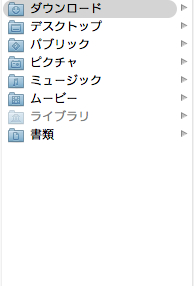
しかしセキュリティソフトで除外設定を行うのに起動ディスク/ユーザ/ (お客様のユーザ名)の中にライブラリフォルダがないので起動ディスク/ユーザ/(お客様のユーザ名)/ライブラリ/
Application Support/CELSYSまで辿り着く事ができず除外設定ができません。
説明が拙く申し訳ありません。
お手間を取らせるのが心苦しいのでこの辺りでコメントを差し控えようと思います。
ありがとうございました。

from
CLIP
サポート担当
さん
2014/02/24 15:24:05
ユーザーフォルダ配下のライブラリフォルダは、MacOSX10.7以降は
不可視フォルダとなっておりますので、移動メニューから開く手順を
ご案内いたしましたが、実際にご使用のセキュリティソフトによって
不可視フォルダの登録方法は異なってくるかと存じますので、こちら
の登録方法については、大変お手数ですがご使用のセキュリティソフト
ウェアメーカー様にご確認を頂けますようお願いいたします。
以前にご確認をお願いしました、ファイルシステムは何が選択されて
いましたでしょうか。
また、アクセス権の修復を行って頂いた後の動作に変化はございました
でしょうか。
以上、お手数ではございますが、ご確認頂けますようお願いいたします。
不可視フォルダとなっておりますので、移動メニューから開く手順を
ご案内いたしましたが、実際にご使用のセキュリティソフトによって
不可視フォルダの登録方法は異なってくるかと存じますので、こちら
の登録方法については、大変お手数ですがご使用のセキュリティソフト
ウェアメーカー様にご確認を頂けますようお願いいたします。
以前にご確認をお願いしました、ファイルシステムは何が選択されて
いましたでしょうか。
また、アクセス権の修復を行って頂いた後の動作に変化はございました
でしょうか。
以上、お手数ではございますが、ご確認頂けますようお願いいたします。
from
スレ主
PINKY
さん
2014/02/28 12:55:32
返信が遅くなり申し訳ありません。
まず、ファイルシステム名ですがMac os 拡張(ジャーナリング)です。
セキュリティソフトウェア名はintegoのVirusBarrier 2013です。
アクセス権の修復、及びセキュリティソフトウェアで指示された4つのフォルダを除外、
Mac再起動後に体型を変更して素材登録しキャンバスに読み込むとデフォルトの3Dデッサン人形に
なってしまいます。
MacOSが10.9.2になりました。
from
CLIP
サポート担当
さん
2014/03/01 10:40:19
ご確認ありがとうございます。
2月27日にバージョン1.3.2をリリースいたしました。
こちらのアップデータを適用して頂いて動作をご確認
頂けますようお願いいたします。
■CLIP STUDIO PAINT アップデータ ダウンロードページ
お手数ではございますが、ご確認頂けますようお願いいたします。
2月27日にバージョン1.3.2をリリースいたしました。
こちらのアップデータを適用して頂いて動作をご確認
頂けますようお願いいたします。
■CLIP STUDIO PAINT アップデータ ダウンロードページ
お手数ではございますが、ご確認頂けますようお願いいたします。
from
スレ主
PINKY
さん
2014/03/01 11:33:06
やはり素材登録を行ってキャンバス上に読み込むとデフォルトの3Dデッサン人形になります。
from
CLIP
サポート担当
さん
2014/03/01 11:50:32
ご確認ありがとうございます。
引き続き調査を行い、改めてご連絡をさせて頂きます。
よろしくお願いいたします。
引き続き調査を行い、改めてご連絡をさせて頂きます。
よろしくお願いいたします。
from
CLIP
サポート担当
さん
2014/03/03 18:03:47
お時間を頂いており、申し訳ございません。
CLIPにご登録頂いているアドレス宛にメールを
送信させて頂きました。
お手数ですがご確認頂けますようお願いいたします。
よろしくお願いいたします。
CLIPにご登録頂いているアドレス宛にメールを
送信させて頂きました。
お手数ですがご確認頂けますようお願いいたします。
よろしくお願いいたします。
from
スレ主
PINKY
さん
2014/03/03 21:28:43
メールを送信しましたのでご確認ください。
from
CLIP
サポート担当
さん
2014/03/04 09:35:49
お忙しい所、データをいただきありがとうございます。
確認を行い改めてご報告いたします。
よろしくお願いいたします。
確認を行い改めてご報告いたします。
よろしくお願いいたします。
from
スレ主
PINKY
さん
2014/03/04 12:31:28
そちらから頂いた調査用のアプリケーションのアンインストールはToolフォルダと[書類]フォルダにある「ClipStudioAppArchiveLog(.txt)」をゴミ箱で消去すればいいのでしょうか?
from
CLIP
サポート担当
さん
2014/03/04 13:13:13
お手数をおかけしており、申し訳ありません。
ご記載いただきました通り、ダウンロードいただいたファイルをダブルクリックして
マウントした中にからデスクトップにコピーしていただいた[Tool]フォルダと
[書類]フォルダに「ClipStudioAppArchiveLog(.txt)」を削除いただければと思います。
よろしくお願いいたします。
ご記載いただきました通り、ダウンロードいただいたファイルをダブルクリックして
マウントした中にからデスクトップにコピーしていただいた[Tool]フォルダと
[書類]フォルダに「ClipStudioAppArchiveLog(.txt)」を削除いただければと思います。
よろしくお願いいたします。
from
CLIP
サポート担当
さん
2014/03/05 18:34:22
お時間を頂いており、申し訳ございません。
CLIPにご登録頂いているアドレス宛にメールを
送信させて頂きました。
お手数ですがご確認頂けますようお願いいたします。
よろしくお願いいたします。
CLIPにご登録頂いているアドレス宛にメールを
送信させて頂きました。
お手数ですがご確認頂けますようお願いいたします。
よろしくお願いいたします。
from
スレ主
PINKY
さん
2014/03/05 19:07:08
メールを送信しました。
ご確認ください。
from
CLIP
サポート担当
さん
2014/03/05 21:05:02
お時間を頂いており、申し訳ございません。
CLIPにご登録頂いているアドレス宛にメールを
送信させて頂きました。
お手数ですがご確認頂けますようお願いいたします。
よろしくお願いいたします。
CLIPにご登録頂いているアドレス宛にメールを
送信させて頂きました。
お手数ですがご確認頂けますようお願いいたします。
よろしくお願いいたします。
from
スレ主
PINKY
さん
2014/03/05 23:19:19
メールを送信しました。
ご確認お願いします。
from
CLIP
サポート担当
さん
2014/03/06 09:41:54
ご確認ありがとうございます。
引き続き調査を行い、改めてご連絡をさせて頂きます。
よろしくお願いいたします。
引き続き調査を行い、改めてご連絡をさせて頂きます。
よろしくお願いいたします。
2019年11月28日に本サービスの投稿受付は終了いたしました。「CLIP STUDIO SUPPORT」をご利用ください。








クリックして素材登録を行ってみてください。